Tworzenie przypisanych zasobów
Ma zastosowanie do: Project Operations dotyczące scenariuszy z zasobami i zasobami niemagazynowanymi, lekkiego wdrażania — od transakcji do fakturowania proforma.
Przydział zasobu jest bezpośrednim skojarzeniem członka zespołu projektu z zadaniem węzła liścia. Ten artykuł zawiera informacje na temat różnych sposobów przypisywania zasobów.
Tworzenie ogólnego członka zespołu za pośrednictwem przypisania zadania
W trakcie tworzenia ogólnego członka zespołu za pomocą przydziału zadania, można utworzyć symbol zastępczy lub zasób ogólny. Ten zasób ogólny opisuje cechy nazwanego zasobu, który ma być ostatecznie wykorzystany do pracy nad zadaniami. Następnie generujesz wymaganie (lub przesyłasz zgłoszenie korzystające z tego wymagania), które jest używane do wyszukiwania i rezerwowania nazwanego zasobu.
- W siatce Harmonogram dla zadania wybierz ikonę Zasób w komórce zasobu.
- Wpisz nazwę, jaka ma stać się nazwą zasobu zastępczego. Na przykład Menedżer programu.
- Kliknij przycisk Utwórz, a następnie w polu Szybkie tworzenie członka zespołu projektu ustaw rolę zasobu ogólnego.
- Dalej przypisuj zadania do tego zasobu zastępczego, wybierając zasób w oknie Selektor zasobów dla zadania. Zasoby są wyświetlane w obszarze Członkowie zespołu.
- Po zakończeniu przypisywania zasobu ogólnego wybierz zasób ogólny na karcie Zespół, wybierz zasób ogólny, a następnie wybierz opcję Generuj wymaganie, aby utworzyć wymaganie zasobu dla zasobu ogólnego.
- Wybierz Zarezerwuj dla zasobu ogólnego, a w następnym kroku będziesz mógł użyć tablicy Harmonogramu, aby wyszukać i zarezerwować rzeczywisty zasób. Można również przesłać wymagań do spełnienia przez Menedżera zasobów.
- Gdy ogólny zasób jest w pełni zrealizowany z nazwanym zasobem, ogólny zasób jest usuwany z zespołu. (Część realizacji wymagania zasobu nie wynika z przypisania zasobów). Przypisania zadań zasobu ogólnego są przypisane do zasobu nazwanego, który spełnia wymagania zasobu ogólnego.
Przypisywanie nazwanego zasobu z listy wszystkich zasobów, które można zarezerwować
Możesz użyć pola wyszukiwania w oknie Selektor zasobów, aby wyszukać wszystkie zasoby możliwe do zarezerwowania i przypisać je do zadania węzła liścia. Zasoby przypisane w ten sposób zostaną dodane do zespołu bez żadnych rezerwacji. Jest to sposób podobny do dodawania członka zespołu i wybierania opcji Brak jako metody alokacji. Zasoby będą wyświetlane na kartach Zespół, Uzgadnianie, oraz Przypisanie zasobów jako zasoby z przydziałami i deficytem rezerwacji. Zarezerwuj je, jeśli chcesz użyć ich dostępności.
- Z siatki zadań, tablicy lub osi czasu przejdź do komórki Przypisane do.
- W polu wyszukiwania rozpocznij wpisywanie nazwy. Wyniki wyszukiwania nazwy są wyświetlane w oknie Selektor zasobów w obszarze Inne zasoby.
- Wybierz zasób, który chcesz przypisać do zadania, lub wybierz nazwę zasobu w obszarze Innych zasobów zespołu.
Edytowanie przypisań do zasobów
Domyślnie, gdy zasoby są przypisywane do zadania w harmonogramie, ich nakłady są liniowo dystrybuowane do każdego zasobu na podstawie godzin pracy tego zasobu i trybu harmonogramu projektu. Menedżer projektu może użyć siatki przypisywania zasobów w celu uściślić szacowanie nakładów pracy każdego zasobu przypisanego do jednego lub wielu zadań w różnych skalach czasu. Ta funkcja ułatwia menedżerom projektów tworzenie bardziej dokładnych szacowanych kosztów i sprzedaży na podstawie danych o przypisaniu zasobów, które są generowane podczas przypisywania zasobu do zadania. Dodatkowo menedżerowie projektów mogą łatwiej odzwierciedlić zapotrzebowanie na zasoby wymagane w celu zbudowania zapotrzebowanie na zasoby.
Nawigacja
Aby uzyskać dostęp do siatki edycji konturów, menedżer projektu najpierw wybiera kartę Zadania na stronie głównej projektu, a następnie wybiera kartę Przypisania.
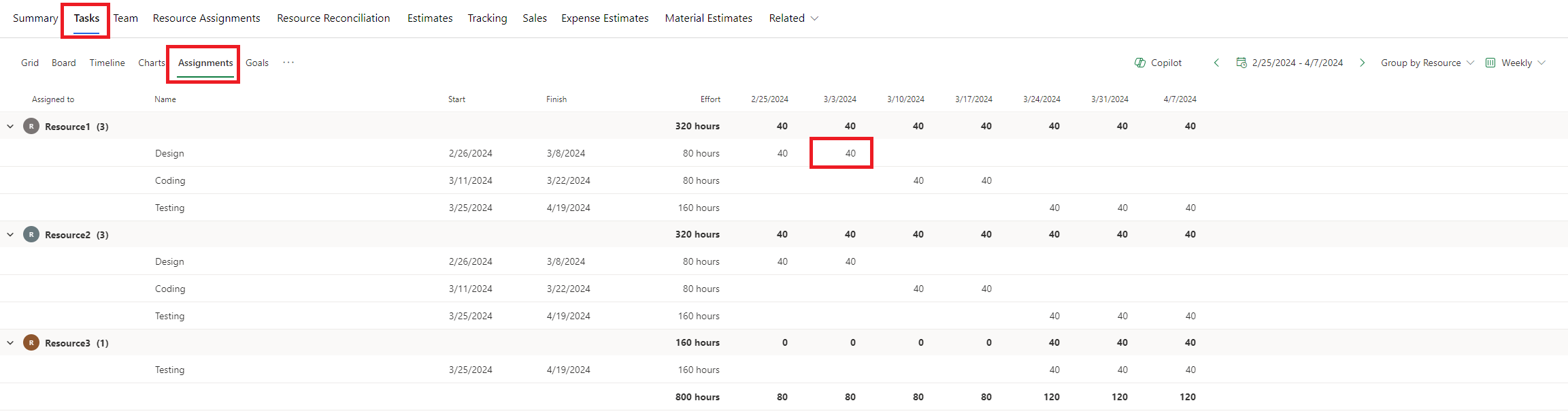
Siatka obsługuje dwa sposoby grupowania: grupowanie według zasobu i grupowanie według zadania. W przeciwieństwie do widoku siatki, kolumn nie można konfigurować. Jedyne widoczne kolumny to Przypisane do, Nazwa zadania, Początek przypisania, Zakończenie przypisania i Nakład pracy przypisania.
Siatka edytowania w programie Wiązowa została ulepszona tak, aby umożliwiała grupowanie osób w grupach według tygodnia, miesiąca i roku. Dodano także poprzednie i następne formanty w celu obsługi szybkich zmian okresów w bieżącym widoku. Na koniec dodano łączny wiersz.
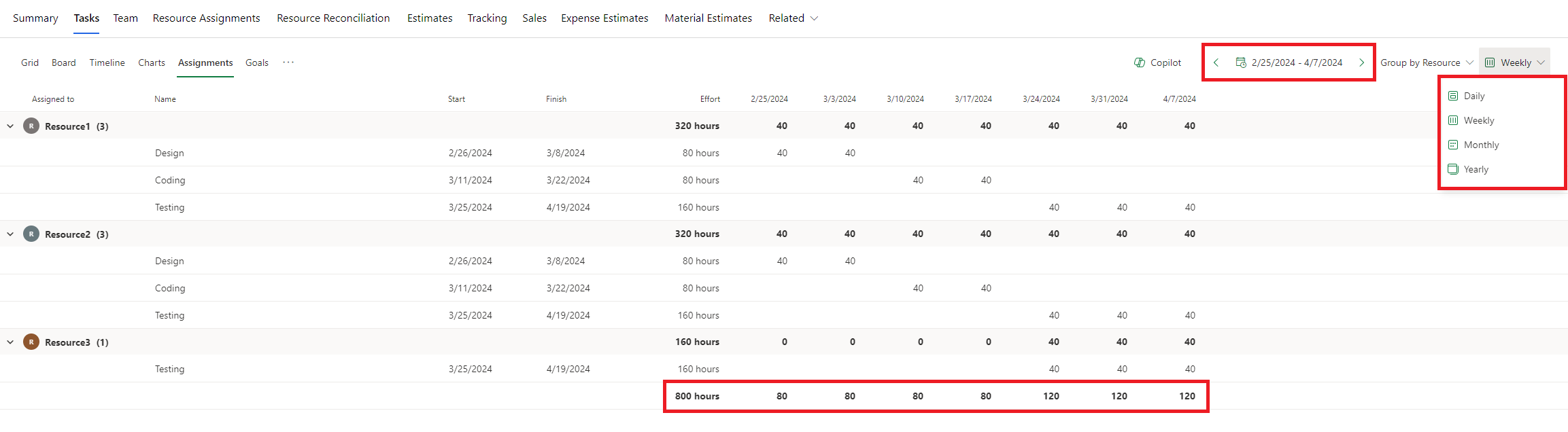
Kiedy siatka jest początkowo renderowana, rozpoczyna się ona od najwcześniejszego przypisania. Jeśli harmonogram nie zawiera przypisań, które mają nakład pracy, siatka jest pusta i nie są renderowane żadne elementy. Minimalna wartość konturu zasobu to zero, a maksymalna dozwolona wartość to 9 999 999.
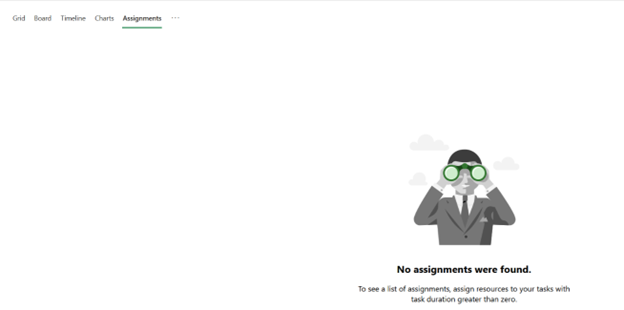
Aby wyświetlić widoki konturów i różne skale czasowe, dostępna jest także siatka przypisywania zasobów tylko do odczytu oraz siatka uzgadniania zasobu.
Kalendarze zasobu
Możliwość edycji konturu w określonym dniu jest regulowane przez dni robocze zasobu, co jest odzwierciedlane w kalendarzu. Jeśli komórka jest wyłączona dla danego zasobu, ten zasób nie ma w tym okresie dni roboczych.
Konturów zasobu mogą wykraczać poza bieżące daty rozpoczęcia i zakończenia przypisanego zadania. Jeśli data zakończenia zadania zostanie zaktualizowana w taki sposób, aby nastąpi ona po najnowszej dacie zakończenia zadania lub najwcześniejszej dacie rozpoczęcia zadania, data zakończenia lub data rozpoczęcia zadania zostanie odpowiednio zmieniona. Jeśli jednak data zakończenia jest zaktualizowana w taki sposób, że jest ona wcześniejsza niż data rozpoczęcia zadania połączonego z błędem, aktualizacja kończy się niepowodzeniem, ponieważ przypisanie powoduje uruchomienie zadania przed zakończeniem jego pracy i takie zachowanie nie jest obecnie obsługiwane.
Współtworzenie
Zmiany w siatce przypisania zasobów są automatycznie odzwierciedlane we wszystkich skojarzonych widokach, w tym w wykresie, osi czasu, tablicy i widokach siatki. Jeśli wielu użytkowników przegląda jednocześnie projekt, wszystkie zmiany wprowadzone przez jednego użytkownika są odzwierciedlane w siatce. I odwrotnie, wszystkie zmiany wprowadzone w siatce przypisania zasobów są wyświetlane dla wszystkich innych użytkowników wyświetlających projekt w tej samej sesji.
Nieprzydzielone przypisanie
W Project Operations nieprzydzielone przypisanie to takie, które zostało przypisane do członka zespołu NULL i zasobu NULL. Nieprzydzielone przypisania mogą występować w różnych scenariuszach:
- Jeśli zadanie zostanie utworzone, ale nie zostanie przypisane do żadnego członka zespołu, zawsze jest tworzone przypisane przypisanie.
- Jeśli wszystkie osoby przypisane do zadania zostaną usunięte, dla tego zadania zostanie ponownie utworzone nieprzydzielone przypisanie.
Kontury są wyrażane godziny niezapisanych działań w oparciu o kalendarz projektu.